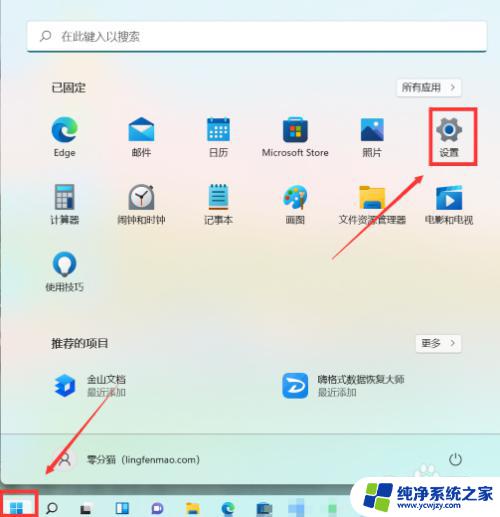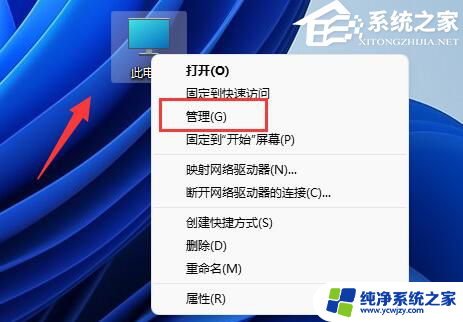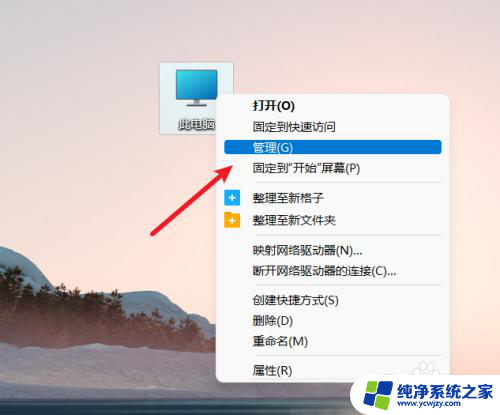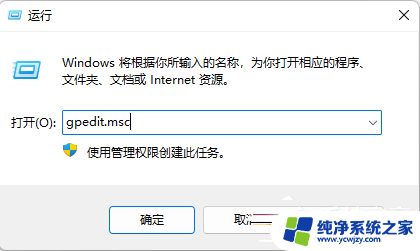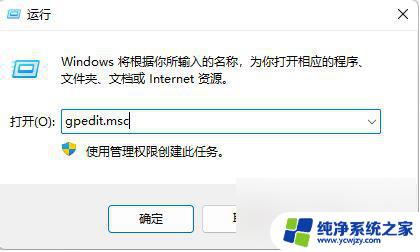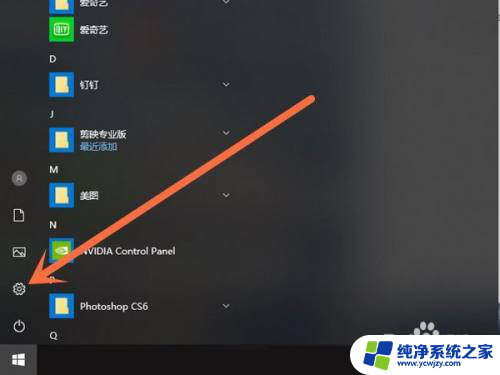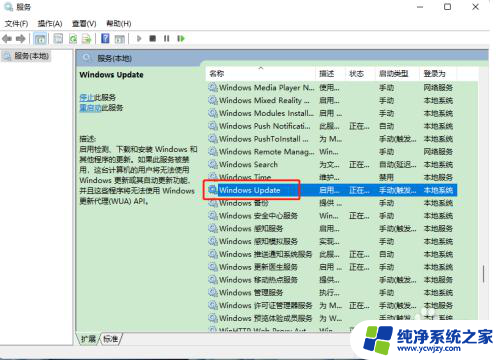怎么把win11自动更新关掉 Win11自动更新如何关闭
更新时间:2024-03-10 13:56:58作者:yang
Win11作为微软最新的操作系统版本,自然会带来一系列的新功能和升级,对于一些用户来说,自动更新可能会成为一个困扰。他们可能更喜欢手动控制操作系统的更新,以便在自己方便的时候进行。如何将Win11的自动更新功能关闭呢?在本文中我们将分享一些方法和技巧来帮助用户关闭Win11的自动更新选项,以便更好地管理自己的操作系统。
具体方法:
1.方法一:

2.1、首先在开始菜单中找到“系统设置”
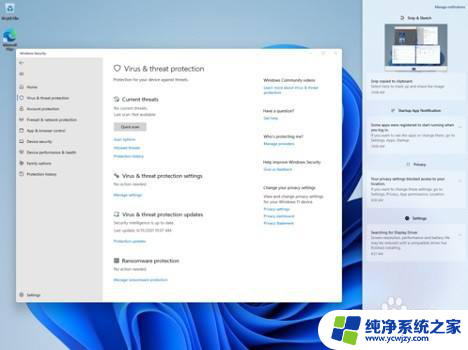
3.2、然后进入其中的“更新和安全”选项。
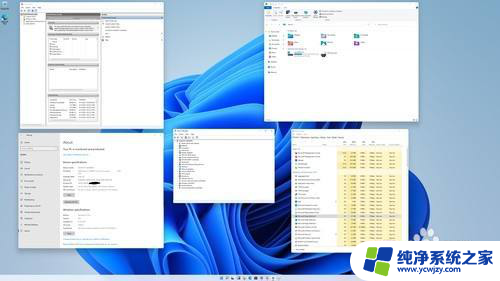
4.3、进入之后在更新界面就可以关闭更新了。
5.方法二:
6.1、使用“win”+“R”的组合键调出运行。
7.2、在运行中输入“services.msc”回车确定打开服务栏。
8.3、在服务中找到“windows update”,双击打开它。
9.4、然后将启动类型更改为“禁用”,再点击一下“停止”即可。
以上就是如何关闭Win11自动更新的全部内容,如果您遇到此问题,可以按照以上方法解决,希望对大家有所帮助。